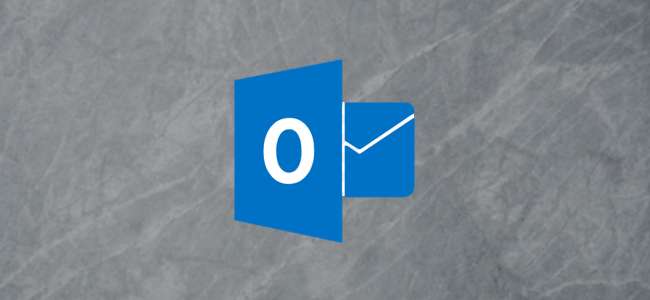
Program Outlook umożliwia udostępnianie kalendarza poszczególnym osobom, ale możesz także opublikować kalendarz, aby każdy, kto ma właściwy link, mógł go zobaczyć. Oto, jak to zrobić i dlaczego może Ci się to przydać.
Jaka jest różnica między udostępnianiem a publikowaniem?
Możesz udostępnić swój kalendarz programu Outlook innym osobom na dwa sposoby:
Udostępnij swój kalendarz. Gdy udostępnisz kalendarz, tylko osoba, której go udostępnisz, może go zobaczyć. Możesz udostępniać swój kalendarz wiele razy i zarządzać każdym udostępnieniem indywidualnie. Na przykład, możesz udostępnić swój kalendarz Alicji, a następnie udostępnić go Bobowi; później możesz usunąć dostęp Roberta, zachowując dostęp Alicji. Udostępnianie jest najlepszą opcją, jeśli chcesz mieć pewność, że tylko wybrane przez Ciebie osoby będą widzieć kalendarz.
ZWIĄZANE Z: Jak udostępnić swój kalendarz programu Outlook
Opublikuj swój kalendarz. Po opublikowaniu kalendarza każda osoba mająca link może go zobaczyć. Każdy przypadek znalezienia linku jest prawie niemożliwy, chociaż ludzie mogą udostępniać link innym. Publikowanie to wszystko albo nic, więc jeśli usuniesz link do publikacji, to nie zadziała dla nikogo. Publikowanie jest najlepszą opcją dla kalendarza publicznego, do którego dostęp potrzebuje wiele osób, na przykład zespół projektowy w pracy lub drużyna sportowa, którą organizujesz w weekend.
Krótka uwaga dla osób korzystających z korporacyjnego IT: wiele firm domyślnie wyświetla wewnętrznie kalendarze pracowników. Dzięki temu wszyscy w Twojej organizacji mogą widzieć swoje kalendarze, co znacznie ułatwia rezerwowanie spotkań. To nie to samo, co publikowanie kalendarza, który jest używany głównie do udostępniania kalendarza innym osobom na zewnątrz Twoja organizacja.
Jak opublikować kalendarz programu Outlook
W poprzednich wersjach Outlooka można było publikować swój kalendarz z klienta Outlook na swoim laptopie. Lecz odkąd wprowadzenie Office 365 (O365) firma Microsoft umożliwia publikowanie kalendarza osobom spoza organizacji tylko przy użyciu aplikacji internetowej Outlook.
Zaloguj się do swojego Konto O365 i przejdź do Outlooka, klikając przycisk uruchamiania aplikacji (9 kropek w lewym górnym rogu) i wybierając ikonę Outlook.
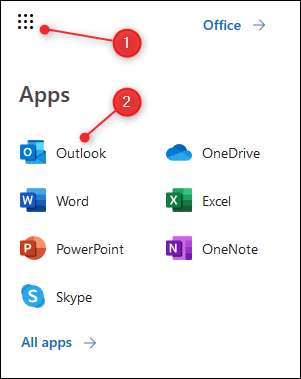
Kliknij Ustawienia> Wyświetl wszystkie ustawienia programu Outlook.
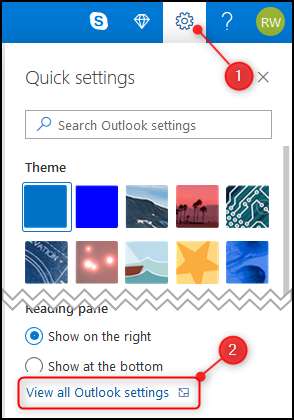
Otwórz Kalendarz> Udostępnione kalendarze.

W sekcji „Opublikuj kalendarz” wybierz kalendarz, który chcesz udostępnić (jeśli masz skonfigurowany tylko jeden kalendarz, będzie on nosił nazwę „Kalendarz”), wybierz „Może wyświetlić wszystkie szczegóły” z drugiego menu i kliknij "Publikować."
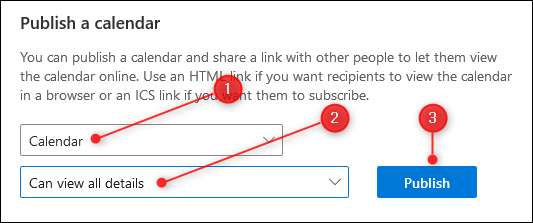
Spowoduje to utworzenie dwóch łączy: łącza HTML i łącza ICS.
Łącze HTML umożliwia przeglądanie kalendarza w przeglądarce. Użyj tej opcji, jeśli chcesz, aby ludzie przeglądali kalendarz oddzielnie od swoich własnych kalendarzy. Jest to szczególnie przydatne, jeśli chcesz mieć kalendarz dostępny publicznie, ponieważ możesz osadzić łącze na stronie internetowej.
Łącze ICS umożliwia użytkownikom importowanie kalendarza do programów kalendarza. ICS to typ pliku dla formatu iCalendar (.ics). To otwarty format informacji z kalendarza, który istnieje od ponad 20 lat. Każda aplikacja kalendarza, której prawdopodobnie będziesz używać, będzie akceptować kalendarz w formacie .ics. Link będzie działał w kalendarz Google , Kalendarz Apple, Yahoo! Calendar, Lightning for Thunderbird lub dowolna inna używana aplikacja kalendarza.
ZWIĄZANE Z: Jak wyświetlić kalendarz programu Outlook w Kalendarzu Google
Kliknij łącze HTML lub łącze ICS, a pojawi się menu. Wybierz opcję „Kopiuj łącze”, aby skopiować łącze do schowka.
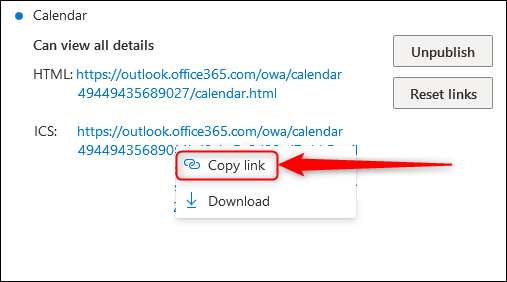
Jak cofnąć publikację kalendarza programu Outlook
„Cofnij publikację” i „Resetuj linki” to dwie opcje w sekcji Kalendarz> Udostępnione kalendarze> Opublikuj kalendarz.
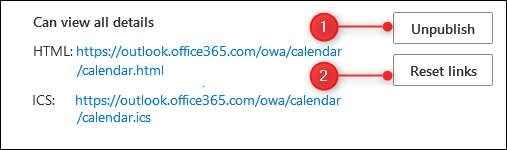
„Cofnij publikację” spowoduje cofnięcie publikacji kalendarza, co oznacza, że zarówno łącza HTML, jak i ICS przestaną działać. Każdy, kto przejdzie do linku HTML, zobaczy stronę błędu zamiast kalendarza (w szczególności stronę błędu HTTP 503, która jest wyświetlana, gdy serwer jest niedostępny). Osoby, które dodały link ICS do swojego kalendarza, nie będą już mogły zobaczyć Twoich spotkań (to, czy wyświetlana jest wiadomość lub strona błędu, zależy od ich programu pocztowego).
„Resetuj linki” również cofnie publikację kalendarza, ale zapewnia nowe łącza zarówno dla HTML, jak i ICS. Jest to przydatne, jeśli obawiasz się, że ludzie mają dostęp, kiedy nie powinni. (Na przykład, gdy zmienili się członkowie Twojego zespołu i chcesz mieć pewność, że tylko obecni członkowie mają dostęp do kalendarza). Stare łącza nie będą już działać, ale udostępniono nowe łącza, których możesz użyć lub wysłać do ludzi.







